Как создать образ диска самостоятельно
Для чего пользователю ПК знать о том, как создать образ жесткого диска? Конечно же, для того, чтобы при необходимости произвести полное восстановление системы, включая утерянные данные, а не только операционную систему. Чтобы создать образ жесткого диска понадобится одна из специально предназначенных для этой цели компьютерных программ. Например, это можно сделать при помощи Acronis True Image Home.
Для начала вам придется скачать и установить вышеуказанную программу, свежая версия которой расположена, например, по этой ссылке https://openprog.ru/acronis-true-image-home и установить ее на своем компьютере. Это бесплатно. Задавшись вопросом, как создать образ диска, следует принять к вниманию и тот факт, что вам понадобится свободное место. Например, образ диска можно сохранить на одном из дисков вашего персонального компьютера. Или создайте этот образ на DVD дисках.
Итак, программа Acronis True Image Home установлена и запущена, как создать образ диска, какие дальнейшие действия пользователя ПК?
Шаг первый: Нужно войти в главное меню установленной и запущенной программы и выбрать в нем кнопку – "Резервное копирование", после чего выпадет меню, включающее в себя другие подменю. Вам следует выбрать – "Резервное копирование дисков и разделов".
Шаг второй: В открывшемся окошке "Архивируемые разделы", нужно выбрать жесткий диск или раздел. Как создать образ диска или раздела, на котором установлена ОС? В таком случае, вам рекомендуется отметить опцию архивирования в посекторном режиме, при этом учитывая, что свободного пространства понадобится больше. Предполагаемый размер архива вы увидите внизу в этом же окошке. Все, нажмите "Далее".
Шаг третий: Открылось новое окошко и теперь вам следует отметить "Создать новый архив резервных копий", если необходимо создание нового архива и копирования в него образа диска. Как создать образ диска, чтобы добавить его к архиву, который был создан ранее? В этом случае следует отметить – "Добавить к существующему архиву резервных копий".
При помощи кнопки "Обзор" здесь же, следует выбрать папку, в которую будут размещаться для хранения архивы образов дисков, создаваемые рассматриваемой программой.
Шаг четвертый: Если вы выбирали место хранения архивов самостоятельно, а не согласились с предложенным по умолчанию, то в новом, появившемся окошке нужно выбрать желаемый для хранения архивов, диск, папку. Ранее говорилось о том, что для хранения могут использоваться CD/DVD диски, с возможностью записывания на них информации, конечно. Соответственно и DVD привод должен быть записывающим – DVD-RW. Хранить создаваемые образы дисков можно также на сервере хранения информации в Интернет.
Теперь при помощи соответствующей кнопки, создаем имя архива, выбираем его формат и для того, чтобы сохранить эти и другие, предлагаемые программой настройки, нажимаем кнопочку "ОК".
Шаг пятый: После всех ранее проделанных манипуляций, вы увидите вновь открывшееся окошко – "Сводные данные". Здесь необходимо проверить имя создаваемого архива образа диска и его расположение. При возникновении необходимости или вашем желании, можно при помощи кнопочки "Параметры" настроить дополнительные параметры копирования или изменить, заданные ранее. Создание архива начнется после того, как пользователь ПК нажимает кнопочку "Приступить".
Фактически, после прочтения вышеуказанной информации, любой пользователь персонального компьютера и даже ребенок, который умет читать, набирать на клавиатуре и "кликать" мышкой, поймет, как создать образ диска и сможет выполнить все необходимые операции практически.
После нажатия кнопки "Приступить", собственно происходит создание архива образа диска в автоматическом режиме. По окончании процесса, вы увидите окошко, сообщающее о том, что операция прошла успешно, а в еще одном окне, после нажатия "ОК" вы увидите соответствующую информацию о новом созданном образе жесткого диска или одном из его разделов.
 Как снести windows 7
Как снести windows 7 Как записать DVD диск
Как записать DVD диск Победить электронный вирус просто. Как удалить троян
Победить электронный вирус просто. Как удалить троян Как осуществить захват видео с экрана монитора
Как осуществить захват видео с экрана монитора Профессиональное форматирование жесткого диска
Профессиональное форматирование жесткого диска Организация файловой системы дискового пространства
Организация файловой системы дискового пространства Эмулятор `Андроид` на ПК. Как запустить эмулятор `Андроид`
Эмулятор `Андроид` на ПК. Как запустить эмулятор `Андроид` Как создать папку на `Андроид` на экране
Как создать папку на `Андроид` на экране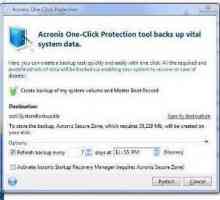 Файл TIB: чем открыть и как использовать
Файл TIB: чем открыть и как использовать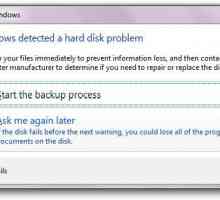 Программа для тестирования жестких дисков на битые сектора. Программа тестирования скорости…
Программа для тестирования жестких дисков на битые сектора. Программа тестирования скорости… Создать себя из ничего. Религиозное и атеистическое понимание человека как `проекта`
Создать себя из ничего. Религиозное и атеистическое понимание человека как `проекта` Как создать `Лаунчер` для `Майнкрафт`
Как создать `Лаунчер` для `Майнкрафт` Форматирование жесткого диска через командную строку: инструкция. Командная строка Windows 10
Форматирование жесткого диска через командную строку: инструкция. Командная строка Windows 10 Как создать точку восстановления
Как создать точку восстановления Как удалить старый Windows корректно
Как удалить старый Windows корректно Bootsqm.dat - что за файл и можно ли его удалять
Bootsqm.dat - что за файл и можно ли его удалять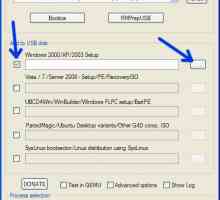 Как установить Windows XP с диска: инструкция
Как установить Windows XP с диска: инструкция Что делать, если заблокирован компьютер
Что делать, если заблокирован компьютер Если не работает звук Windows 7
Если не работает звук Windows 7 Постигаем управление дисками
Постигаем управление дисками Как записать Винду на диск без повреждений файлов?
Как записать Винду на диск без повреждений файлов?
 Эмулятор `Андроид` на ПК. Как запустить эмулятор `Андроид`
Эмулятор `Андроид` на ПК. Как запустить эмулятор `Андроид` Как создать папку на `Андроид` на экране
Как создать папку на `Андроид` на экране Файл TIB: чем открыть и как использовать
Файл TIB: чем открыть и как использовать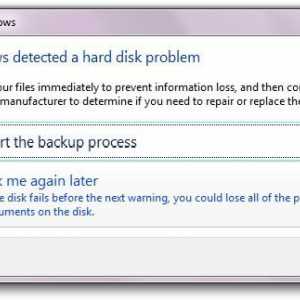 Программа для тестирования жестких дисков на битые сектора. Программа тестирования скорости…
Программа для тестирования жестких дисков на битые сектора. Программа тестирования скорости…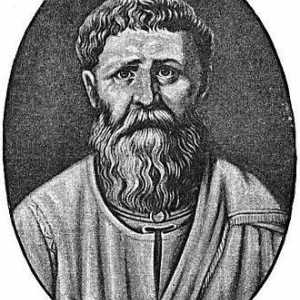 Создать себя из ничего. Религиозное и атеистическое понимание человека как `проекта`
Создать себя из ничего. Религиозное и атеистическое понимание человека как `проекта`